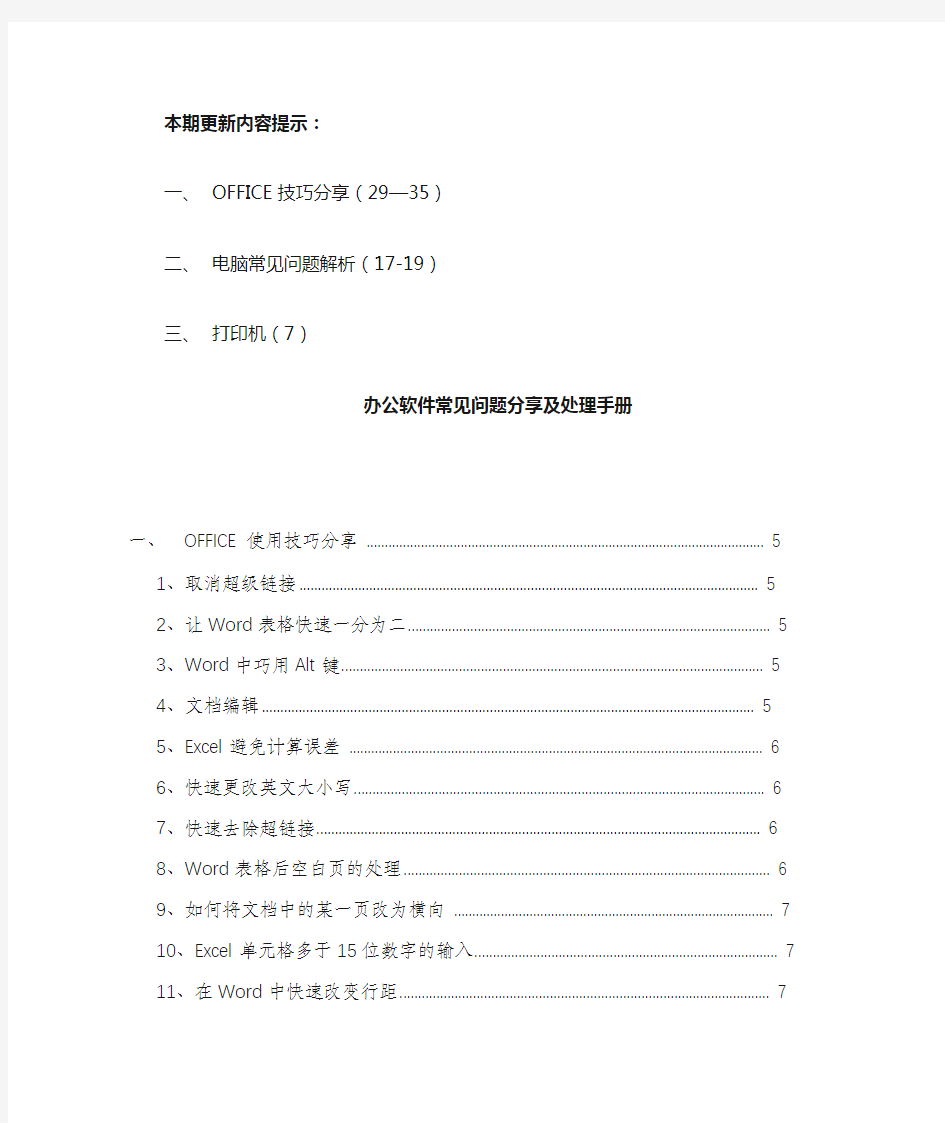
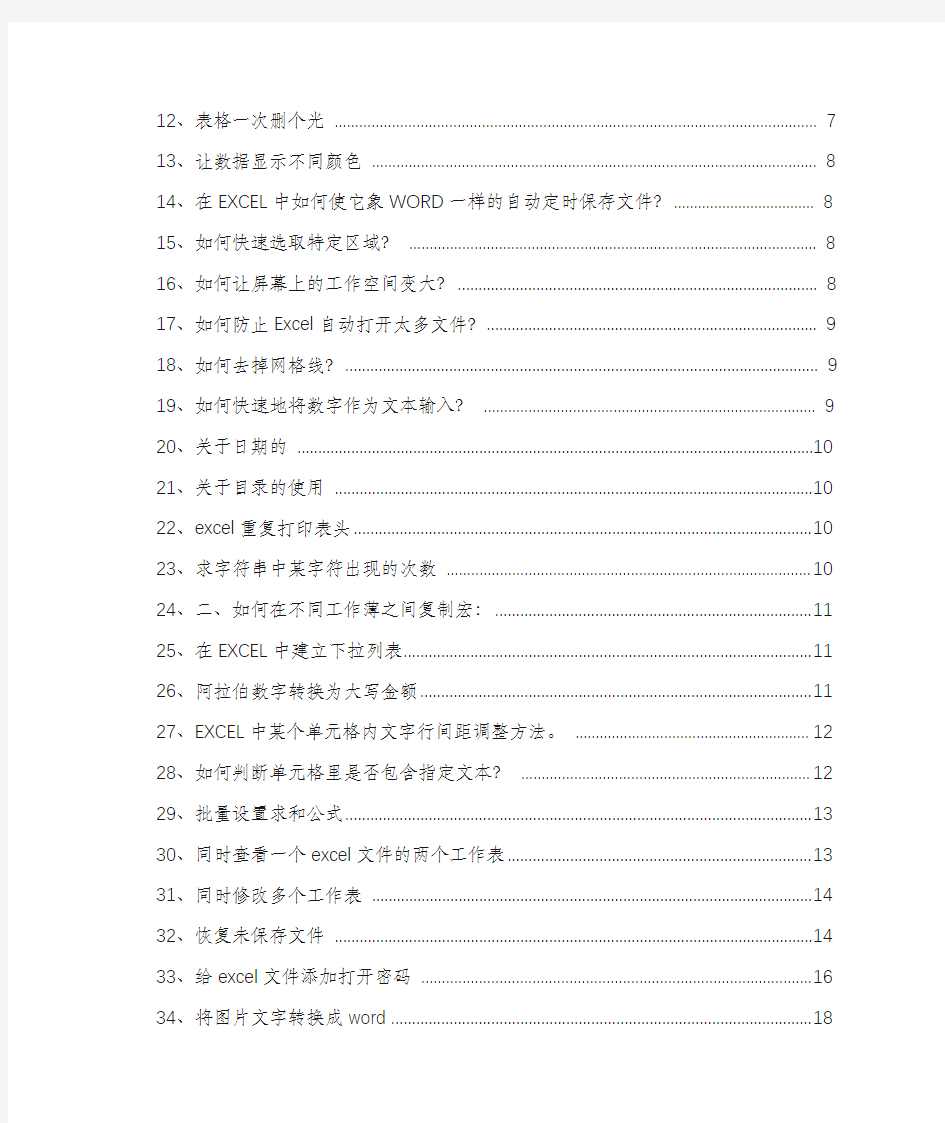
本期更新内容提示:
一、OFFICE技巧分享(29—35)
二、电脑常见问题解析(17-19)
三、打印机(7)
办公软件常见问题分享及处理手册
一、OFFICE使用技巧分享 (5)
1、取消超级链接 (5)
2、让Word表格快速一分为二 (5)
3、Word中巧用Alt键 (5)
4、文档编辑 (6)
5、Excel避免计算误差 (6)
6、快速更改英文大小写 (6)
7、快速去除超链接 (6)
8、Word表格后空白页的处理 (7)
9、如何将文档中的某一页改为横向 (7)
10、Excel单元格多于15位数字的输入 (7)
11、在Word中快速改变行距 (7)
12、表格一次删个光 (8)
13、让数据显示不同颜色 (8)
14、在EXCEL中如何使它象WORD一样的自动定时保存文件? (8)
15、如何快速选取特定区域? (9)
16、如何让屏幕上的工作空间变大? (9)
17、如何防止Excel自动打开太多文件? (9)
18、如何去掉网格线? (9)
19、如何快速地将数字作为文本输入? (10)
20、关于日期的 (10)
21、关于目录的使用 (10)
22、excel重复打印表头 (10)
23、求字符串中某字符出现的次数 (11)
24、二、如何在不同工作薄之间复制宏: (11)
25、在EXCEL中建立下拉列表 (11)
26、阿拉伯数字转换为大写金额 (11)
27、EXCEL中某个单元格内文字行间距调整方法。 (12)
28、如何判断单元格里是否包含指定文本? (12)
29、批量设置求和公式 (12)
30、同时查看一个excel文件的两个工作表 (13)
31、同时修改多个工作表 (14)
32、恢复未保存文件 (14)
33、给excel文件添加打开密码 (16)
34、将图片文字转换成word (17)
35、批量隐藏和显示批注 (20)
二、电脑使用常见问题解决 (24)
1、为什么电脑突然关机,电脑突然关机是怎么回事? .. 24
2、耳机没声音? (25)
3、电脑开机速度过慢等了很久才开? (26)
4、电脑过一会黑屏,动一下鼠标或键盘又亮了? (27)
5、IMO无法正常登陆 (27)
6、邮箱、共享、IMO、无线之前的关系。 (27)
7、软件未响应 (27)
8、无线网络登录不上 (28)
9、键盘,鼠标无法使用 (28)
10、关于补丁 (28)
11、业务系统打开问题 (28)
12、费控系统问题 (29)
13、开机无反应问题 (30)
14、新业务系统问题 (30)
15、IMO软件使用问题 (30)
16、WIFI连接提示 (30)
17、计算机在开机运行一段时间后,就会发生死机现象。 (31)
18、机箱灰层过多,导致的各种问题 (31)
19、安装程序时应注意的问题 (31)
三、打印机简易处理 (31)
一、OFFICE使用技巧分享
1、取消超级链接
大家处理word文档中肯定会遇到这样的需求,尤其是当一个word文档里面有多个超链接很麻烦,于是,如何省事省力的处理掉超链接就很有必要了,那如何一键取消word里面所有超链接呢?可以参照以下步骤,很简单,只要5秒钟:当然也可选择性去除。
1、全选所有文字Ctrl + A
2、Ctrl +Shift +F9
3、按F5刷新
2、让Word表格快速一分为二
将光标定位在分开的表格某个位置上,按下“Ctrl+Shift+Enter”组合键。这时你就会发现表格中间自动插入一个空行,这样就达到了将一个表格一分为二的目的。
3、Word中巧用Alt键
在word表格中想要更好调整表格大小,请按住Alt键再拖动左右(上下)边距,可进行精确调整,在标尺上会显示具体值。
4、文档编辑
在编辑文档的时候,如果要想实现将光标快速返回到上次的编辑点,我们可以按下“shift+F5”组合键。
5、Excel避免计算误差
利用Excel制作财务报表,常要进行一些复杂的运算,可往往用Excel公式得出的数据结果与计算器算出的不一致,这主要是由于Excel本身不能对数据自动进入四舍五入造成的,为了更简便的解决误差问题,我们可以进行如下操作:依次在Excel菜单栏中点击“工具—选项—重新计算”,将“工作薄选项”中的“以显示值为准”复选框选中,确定退出即可。
6、快速更改英文大小写
选中要改变大小的字母或单词,按下shift以后按F3,每按一次F3,字母或单词将在全部大写、首字大写和全部小写之间切换。
7、快速去除超链接
Excel中如果带有超链接,最简单直接的办法就是选中单元格,单击右键选择“取消超链接”,但这样只能一个单元格一个单元格地操作,如果数量巨大,成百上千个单元格需要取消超链接,工作量就非常大,所以一般是使用复制,然后“选择性粘贴”的方式取消。
8、Word表格后空白页的处理
在Word中,如果一篇文档的最后一页是表格,并且这个表格占满了一整页,就会在其后产生一张雪空白页。虽然该页只含有一个段落标记,但却是没有办法删除的。在打印时,该页照样会使打印机走一页纸,因而会造成不必要的浪费。解决这个问题的办法其实很简单:把光标置于最后这一段,然后把行间距设置成“1”(Word允许的最小值)即可。
9、如何将文档中的某一页改为横向
在排版某些文档时,要在文档中插入一个很宽的表格,需要把纸张改为横向。为了保证表格前后的内容仍为纵向,可以将所需内容框选起来,然后通过文件菜单中的“页面设置”命令,单击“纸张大小”标签,在“方向”区中选择“横向”单选按钮,从“应用于”下拉列表框中选择“所选内容”选项,然后单击“确定”按钮。
10、Excel单元格多于15位数字的输入
先选定需输入数字的单元格,然后单击“格式”菜单中的“单元格”命令,找到“数字”项中的“自定义”命令,然后在其右面的“类型”框中选择“@”项,“确定”之后再输入即可。
11、在Word中快速改变行距
全选你想要改变行距的文本段落,按ctrl+1键,可将该段落设置为单倍行距;按按ctrl+2键,可将该段落设置为双倍行距;按ctrl+3键,可将该段落设
置为1.5倍行距。
12、表格一次删个光
在Word中编辑表格时,选中要删除的部分,按下“Delete”键,删除的是其中的文本内容,表格部分还存在;按下“BACKSPACE”键,则删除的是选中的全部,包括单元格、表格行或是整个表格。
13、让数据显示不同颜色
例如在学生成绩分析表中,如果想让总分大于等于500分的分数以蓝色显示,小于500分的分数以红色显示。操作的步骤如下:首先,选中总分所在列,执行“格式→条件格式”,在弹出的“条件格式”对话框中,将第一个框中设为“单元格数值”、第二个框中设为“大于或等于”,然后在第三个框中输入500,单击[格式]按钮,在“单元格格式”对话框中,将“字体”的颜色设置为蓝色,然后再单击[添加]按钮,并以同样方法设置小于500,字体设置为红色,最后单击[确定]按钮。
这时候,只要你的总分大于或等于500分,就会以蓝色数字显示,否则以红色显示。
14、在EXCEL中如何使它象WORD一样的自动定时保存文件?
点击“工具”菜单“自动保存”项,设置自动保存文件夹的间隔时间。如果在“工具”菜单下没有“自动保存”菜单项,那么执行“工具”菜单下“加载宏...”选上“自动保存”,“确定”。然后进行设置即可。
15、如何快速选取特定区域?
使用F5键可以快速选取特定区域。例如,要选取A2:A1000,最简便的方法是按F5键,出现“定位”窗口,在“引用”栏内输入需选取的区域A2:A1000。
16、如何让屏幕上的工作空间变大?
可以将不用的工具栏隐藏,也可以极大化Excel窗口,或者在“视图”菜单中选择“全屏显示”命令。
17、如何防止Excel自动打开太多文件?
当Excel启动时,它会自动打开Xlstart目录下的所有文件。当该目录下的文件过多时,Excel加载太多文件不但费时而且还有可能出错。解决方法是将不该位于Xlstart目录下的文件移走。另外,还要防止EXcel打开替补启动目录下的文件:选择“工具”\“选项”\“普通”,将“替补启动目录”一栏中的所有内容删除。
18、如何去掉网格线?
1)除去编辑窗口中的表格线
单击“工具”菜单中的“选项”,再选中“视图”,找到“网格线”,使之失效;
2)除去打印时的未定义表格线
有时会出现这样的情况:你在编辑时未定义的表格线(在编辑窗中看到的也
是淡灰色表格线),一般情况下在打印时是不会打印出来的,可有时却偏偏不听使唤给打印出来了,特别是一些所谓的“电脑”VCD中编辑的Excel表格更是这样。要除去这些表格线,只要在单击“文件”、“页面设置”、“工作表”菜单,点击一下“网格线”左边的选择框,取消选择“网格线”就行了。
19、如何快速地将数字作为文本输入?
在输入数字前加一个单引号“’“,可以强制地将数字作为文本输入。
20、关于日期的
(1)分数的输入如果直接输入“1/5”,系统会将其变为“1月5日”,解决办法是:先输入“0”,然后输入空格,再输入分数“1/5”。
(2)序列“001”的输入如果直接输入“001”,系统会自动判断001为数据1,解决办法是:首先输入“'”(西文单引号),然后输入“001”。
(3)日期的输入如果要输入“4月5日”,直接输入“4/5”,再敲回车就行了。如果要输入当前日期,按一下“Ctrl+;”键。
21、关于目录的使用
查看目录时发现自己需要挑选不同的内容开始看,则可以使用组合键Ctrl+鼠标左键进行定位。
22、excel重复打印表头
1、文件-页面设置-工作表-顶端标题行--点击你要输出表头的那一个框
2、在点回来确定-在用打印预缆看看每一页是否都有表头.
23、求字符串中某字符出现的次数
例:求A1单元格中字符"a"出现的次数:
=LEN(A1)-LEN(SUBSTITUTE(A1,"a",""))
24、二、如何在不同工作薄之间复制宏:
1、打开含有宏的工作薄,点“工具/宏(M)…”,选中你的宏,点“编辑”,这样就调出了VB编辑器界面。
2、点“文件/导出文件”,在“文件名”框中输入一个文件名(也可用默认的文件名),注意扩展名为“.bas”,点“保存”。
3、将扩展名为“.bas”的文件拷贝到另一台电脑,打开EXCEL,点“工具/宏/VB编辑器”,调出VB编辑器界面,点“文件/导入文件”,找到你拷贝过来的文件,点“打开”,退出VB编辑器,你的宏已经复制过来了。
25、在EXCEL中建立下拉列表
按钮选定你要设置下拉列表的单元格,点“数据”->“有效性”->“设置”,在“允许”下面选择“序列”,在“来源”框中输入你的下拉列表内容,各项之间用半角逗号隔开,如:
A,B,C,D、选中“提供下拉前头”,点“确定”。
26、阿拉伯数字转换为大写金额
假定你要在B1输入阿拉佰数字,C1转换成中文大写金额(含元角分),请在C1单元格输入如下公式:
=SUBSTITUTE(SUBSTITUTE(IF(-RMB(B1),IF(B1& gt;0,,"负")&TEXT(INT(ABS(B1)+0.5%),"[dbnum2]G/通用格式元;;")&TEXT(RIGHT(RMB(B1,2),2),"[dbnum2]0角0分;;整"),),"零角",IF(B1^2<1,,"零")),"零分","整")
27、EXCEL中某个单元格内文字行间距调整方法。
当某个单元格内有大量文字时,很多人都觉得很难将其行间距按自己的要求进行调整。现介绍一种方法可以让你任意调整单元格内文字的行间距:.
右击单元格,点"设置单元格格式"->"对齐",将"水平对齐"选择"靠左",将"垂直对齐"选择"分散对齐",选中"自动换行",点“确定”。你再用鼠标将行高根据你要求的行距调整到适当高度即可。
注:绿色内容为关键点,很多人就是这一点设置不对而无法调整行间距。
28、如何判断单元格里是否包含指定文本?
假定对A1单元格进行判断有无"指定文本",以下任一公式均可:
=IF(COUNTIF(A1,"*"&"指定文本"&"*")=1,"有","无")
=IF(ISERROR(FIND("指定文本",A1,1)),"无","有")
29、批量设置求和公式
选取包括黄色行列的区域,按alt 和= (按alt键不松再按等号)即可完成求和公式的输入。
30、同时查看一个excel文件的两个工作表视图- 新建窗口
设置重排窗口
排列方式
重排后效果
31、同时修改多个工作表
按shift或ctrl键选取多个工作表,然后在一个表中输入内容或修改格式,所有选中的表都会同步输入或修改。这样就不必逐个表修改了。
32、恢复未保存文件
打开路径:C:\Users\Administrator\AppData\Roaming\Microsoft\Excel\,在文件夹内会找到的未保存文件所在的文件夹,如下图所示。
打开文件夹,未保存的文件就找到了。打开后另存就OK!
为什么我测试没有恢复成功?你是怎么知道恢复文件的路径的?先看一个界面,看过你就明白了。
文件- excel选项- 保存
33、给excel文件添加打开密码
excel文件- 信息- 保护工作簿- 用密码进行加密。
操作步骤
步骤1:按ctrl键,选取所有黄色的区域,然后按ctrl+1(数字1)打开“单元格格式”窗口,在锁定选项卡中,去掉“锁定”前面的勾选。
步骤2:保护工作表。excel2003版工具菜单- 保护- 保护工作表。excel2010版审阅选项卡- 保护工作表。
按上述步骤操作后,你试着修改黄色区域单元格:ok。你试着在黄色之外的区域修改或插入行/列,就会弹出如下图所示的提示。
34、将图片文字转换成word
许多小伙伴都想知道如何将图片转换成文字,在没有文字识别软件的时候,想要将图片转换成文字可能会比较困难,但是如果了解了这款捷速OCR文字识别软件,就会发现将图片转换成文字就是这么简单。
1、首先我们需要做的事情就是将最版新本的捷速OCR文字识别软件下载安装到电脑上。
2、软件安装完成以后,我们点击运行这款捷速OCR文字识别软件,界面打开后,我们点击“从图片读文件”选项,打开需要进行转换的图片。
3、接下来我们点击“纸面解析”按钮,软件就会自动对图片内的文字内容进行解析。
4、然后我们再点击“识别”选项,那么在软件的右侧就会自动识别出图片里的文字,而且我们可以对识别的文字进行修改,可以修改其中部分识别出错的文字。
5、修改完成以后,我们最后点击“保存为Word”按钮,就可以成功的将图片转换成文字了。
35、批量隐藏和显示批注
在一个单元格里面添加批注“卡车运费”,复制此单元格,然后按ctrl键选择好需要添加批注的单元格。
第一单元操作系统的应用(10分) 1.正确开机,进入Windows操作系统。 2.启动并使用资源管理器。 3.建立文件夹。 4.复制文件,文件改名。 5.添加字体(明细体-新明细体),并保存添加前后的“活动窗口”。 6.添加输入法(智能ABC),并保存添加前后的“输入法”选项卡界面。 第二单元文字录入与编辑(12分) 1.建立文件,并保存到指定位置。 2.录入文本与符号:中英文、标点、特殊符号的录入。 3.复制粘贴:将原有文档中制定内容复制到当前文档中指定位置。 4.查找与替换:文字替换。 难点:输入特殊符号;英文替换。 第三单元格式设置与排版(12分) 1.字体设置:字体、字号、字型、颜色等。 2.段落设置:对齐方式、段落缩进、段间距、行间距。 3.符号与编号:设置自定义的符号和编号。 4.检查:利用拼写和语法检查修改错误。 难点:设置项目符号和编号;英文拼写检查;缩进、间距的单位(磅、厘米、字符)。 第四单元表格操作(10分) 1.插入表格:按要求插入表格(指定行、列的表格)。 2.行(列)交换:交换指定的行(列)。 3.插入、删除行(列):插入行(列),删除行(列),删除行(列)中的文字。 4.合并拆分单元格:合并拆分指定的单元格。 5.设置行高和列宽:设置指定的行高和列宽。 6.文本对齐:水平和垂直对齐。 7.设置边框:按指定的线型和粗细设置表格的边框。 8.设置斜线头:画斜线。 第五单元版面设置与编排(12分) 1.设置页面:纸张大小、页边距。 2.插入艺术字:设置艺术字字体、字号、式样、格式、形状、阴影、三维效果、调整位置等。3.分栏:将指定段落分栏,栏数、分割线、栏宽等。 4.边框和底纹:将指定的文字或段落设置边框和底纹。 5.图文框和文本框:在指定位置插入图文框或文本框,并设置其大小、位置等。 6.插入图片:来自文件、来自剪贴画、来自剪贴板等。 7.设置脚注和尾注、批注: 8.页眉和页脚:插入页眉和页脚。 第六单元工作簿操作(19分) 1.启动Excel,并打开指定文件。 2.设置工作表及表格 3.输入公式: 4.建立图表: 第七单元数据处理(15分) 1.公式(函数)应用: 2.数据排序: 3.数据筛选: 4.数据合并: 5.数据分类汇总: 6.数据透视表: 第八单元综合应用(10分) 1.选择性粘贴:在Word中粘贴Excel工作表。 2.文本转换表格: 3.表格转换文本: 4.录制宏: 5.邮件合并: 第一单元操作系统应用 【操作要求】 1.开机,进入Windows 按下计算机上的电源开关即可。 2.启动“资源管理器” 开始→程序→资源管理器。 3.建立考生文件夹,文件夹名为考生准考证后7位 (1)(D:)→文件→新建→文件夹→(从键盘输入要求的文件名:输入考生准考证考号后面的7位数字)。 (2)文件→重命名→(从键盘输入要求的文件名:输入考生准考证考号后面的7位数字)。 4.复制文件 按照选题单指定的题号,将题库中“DATA1”文件夹内相应的文件复制到考生文件夹中,并分别重命名为A1,A3,A4,A5,A6,A7,A8,扩展名不变。第二单元的题不复制,需要考生在做题时自己新建一个文件: (1)开始→程序→资源管理器→(C:)→2004KSW→DATA1→(按住Ctrl键不放,分别单击考试要求的题号:例如分别单击TF1-7,TF3-14,TF4-20,TF5-8,TF6-6,TF7-18,TF8-4)。 (2)编辑→复制。 (3)打开考生文件夹后,执行“编辑→粘贴”命令:(D:)→考生文件夹(前面你所建立的名为准考证后面7位数字的文件夹)→编辑→粘贴。 (4)按题目要求,执行“文件→重命名”,分别对考生文件夹中的考试文件按考试要求重新命名:选中要改名的文件(如单击选中TF1-7)→文件→重命名→(按要求重新命名:例如将TF1-7
房建常见主要问题及处理方案 一.注意事项 1、设计桩顶标高与现场自然地面标高较接近时,现场宜回填砂至设计桩顶标高以上50cm,以保证桩机行 走不会损坏已施工工程桩。 2、回填施工场地若使用了较多的块石,应提出对回填区进行探桩处理,并明确探桩深度。如无需进行,则 可忽略. 3、为确保施工,焊接接桩宜改为气体保护焊自然冷却分钟后再继续施工; 4、施工顺序宜为:施工前先进行试桩,然后继续进行工程桩施工,待工程桩施工结束后再进行静载试验。 5、如有地下室的工程,桩顶标高位于地面以下较深处,施工过程宜请相关单位提前确认静载检测桩,以便 加配管桩至地面。 .通常加劲箍采用Φ,如果为围护桩加劲箍,更应变更为Φ。才能确保钢筋笼吊装刚度要求(该施工应考虑在 吊筋中增设加吊筋,伸至自然地面与机台焊接,以便钢筋笼固定,同时预防浇注桩身砼过程中钢筋笼上浮). 二.常见问题及防范处理方法 (一).怎样预防浇筑桩身砼过程中钢筋笼上浮? .精确的控制还要用吊线坠来实现,在安装完钢筋笼后,通过保护桩恢复桩位的中心点,然后抽孔内的 泥浆,直到漏出钢筋笼的顶面,在钢筋笼的顶端挂“十”字线,用线坠来校和钢筋笼上挂的“十”字线中心与 桩位的中心是否重合,否则用大锤、钢管敲打、撬动钢筋笼的吊筋使其中心与桩位的中心重合为止。但当钢筋笼的顶面至泥浆的上面距离较大时(例如超过米时),抽泥浆的方法往往容易造成塌方,因此用吊线坠的方法就不再适用。所以应在钻孔之前尽量使桩基位置的标高降低,来减少桩基的副孔高度。 .控制钻孔灌注桩中钢筋笼上浮的方法 由于钢筋笼子安装在钻孔的泥浆内,人既看不见也摸不着,在浇注桩基混凝土时,如果操作不当,很容易引起钢筋笼子上浮,造成工程质量事故。 引起钢筋笼子上浮的几种可能原因 ()钻孔底部泥渣清理不符合要求。当钻孔深度达到设计标高后,孔内沉渣过深,桩底的泥块也没有完全搅碎和冲出孔外,就将钻头、钻杆卸掉,安装导管。在浇注桩基水下混凝土时,混凝土将沉渣、泥块一起向上顶起,而泥块再混凝土的冲击作用下将钢筋笼子整体托起,造成钢筋笼子的上浮。 ()浇注混凝土过快。现在很多钻孔灌注桩设计的钢筋笼子都是半笼,(笼子比桩身短几米或十几米)当混凝土面接触到钢筋笼子时,如果继续快速浇筑混凝土,则钢筋笼子在上泛的混凝土的冲击作用下整体上浮。 ()调整好混凝土的塌落度。一般浇注桩基的混凝土塌落度应控制在,浇筑桩基的混凝土都要求有很好的和易性与流动性,以此来保证混凝土在浇注的过程中能有很好的“泛浆”。否则混凝土的和易性和流动性不好,浇筑桩基将是十分困难的,先浇筑的混凝土已经快要凝固成整体,而将钢筋笼子整体托起,从而引起其上浮。 防止钢筋笼子上浮的方法 防止钢筋笼子上浮的方法应从钢筋笼子上浮原因的角度上来处理: ()防止桩底泥渣、泥块过多的方法是:在钻孔深度达到设计标高时,不要立即停止钻机转动,而是
办公软件的使用方法 Company Document number:WTUT-WT88Y-W8BBGB-BWYTT-19998
常用办公软件 —word篇 启动word软件 启动word软件即新建word软件,主要有三种方式: 1、双击桌面上的快捷方式; 2、利用开始菜单启动; 3、在桌面上单击右键,选择新建word文档; Word工作界面介绍 1、大体上有五部分组成:标题栏、菜单栏、常用工具栏、文本编辑区、状态栏。 2、两类菜单: 1)菜单栏上的菜单 菜单栏上的菜单是功能最齐全的菜单,它由9个菜单组成,每一个菜单中都包含有一组命令,打开这些菜单,执行其中的命令就可以完成一些操作了。 2)快捷菜单 在Word中,鼠标右击弹出的菜单,称为快捷菜单。快捷菜单最大的特点就是使用起来很方便的,这里集合了用最为常用的功能。 3、工具栏: 为了加速排版操作,获得高效的工作效率,通常用工具栏中的工具按钮来执行排版的功能,而不使用菜单中的命令,这是
因为使用工具可以快速的执行最常用的命令。如果工具栏子菜单中的命令前面标有钩号,则表示该工具栏已经被打开了,反之就表示该工具栏被关闭。 word基本技巧 1、拖动复制(ctrl键); 2、移动文本(摁住鼠标左键); 3、选择文本: 1)选择连续文本: 方法一:按住鼠标左键不松拖动 方法二:光标放开始+shift+光标放末尾 方法三:全部选择 ctrl+A组合键 2)选择间隔文本:利用ctrl功能键 3)选择纵向矩形文本:先按Alt键+鼠标拖动 4、格式刷的应用技巧: 运用流程:选择目标格式文本+格式刷+待操作文本 1)单击格式刷:只能刷一次格式 2)双击格式刷:可连续多细运用格式刷,来调整格式 5、常用快捷键: ●复制、粘贴、剪切: ctrl+c ctrl+v ctrl+x ●撤销、恢复操作: ctrl+z ctrl+Y ●快速保存: ctrl+S
SAP常见问题处理手册 1.如何下载历史库存? (3) 2.关于销售订单项目多重计划行...S? (3) 3.导出某个公司的会计科目用哪个TCODE (3) 4.请检查表169P:条目1802 不存在,1802是公司代码. (4) 5.不同分销渠道和产品组怎么合并开票? (4) 6.请教:冲销的发货凭证冲销时间错误如何纠正 (4) 7.抬头返利条件类型行项目分配的问题 (4) 8.出口贸易数据不完整 (5) 9.赠品成本处理 (5) 10.免费项目的税收问题 (6) 11.其他业务收入其他业务支出 (6) 12.运费如何处理? (7) 13.如何查詢被刪除的銷售訂單? (7) 14.已开发票但未传财务张的订单处理.(与CO-PA相关) (7) 15.采购订单更改历史的TABLE (8) 16.MB51 输入项画面在哪里设置 (8) 17.MIRO发票校验时不准许更改校验数量 (8) 18.创建总帐科目时,总是提示“损益报表科目类型在科目表 LXGJ 中未定义” (8) 19.为什么不能库存记账 (9) 20.帐户1304006对于业务/事件代码BSX,可直接记帐.. (9) 21.自定义货物移动类型的屏幕格式 (9) 22.没有用于售达方的客户主记录存在 (9) 23.凭证 90000000 保存(帐户确定出错) (9) 24.没有用于售达方6000051的客户主记录存在 (9) 25.会计借/贷关系? (9) 26.FI的几个概念的关系? (10)
27.物料×××的强制帐户设置(输入帐户设置类别) (14) 28.表S066/S067中有显示未清金额,实际业务中的订单都已清帐,如何处理 (14) .
审核用户操作手册
国控源直报系统 审核用户手册 太极计算机股份有限公司 11月
1系统简介 国控源直报系统建设是在当前污染减排形势下满足环境管理需要而开展的一项基础性工作,同时也是不断提升环境统计能力、提高环境统计数据服务功能的一项开创性工作。经过系统建设建立统一的国家重点监控企业的环境统计季度数据集中采集、管理和共享的系统,实现国家重点监控企业环境统计数据的准确和及时上报、统计和分析,为快捷、准确把握环境形势和国家污染减排工作提供支持。国家环保部组织开发建设了《国控源直报系统》。 本系统采用基于互联网网上在线报送和Excel文件导入的方式,面向全国部、省、市三级环保部管理部门、国家重点监控企业以及全口径核算行业企业开放,形成工业企业、污水处理厂相关指标数据的填报、数据校验,环保部审核部门的审核、汇总、统计分析及系统管理等功能于一体的应用管理信息系统。 2运行环境要求 ●客户端PC最低配置: CPU :奔腾500Mhz 内存:128MB 显示器分辨率:800 × 600以上
硬盘:50MB ●客户端PC建议配置: CPU :奔腾1500Mhz以上 内存:256MB 显示器分辨率:1024 × 768以上 硬盘:100MB ●操作系统:简体中文版Windows / /XP/ /7 ●办公软件:OFFICE 和 (必须包括excel)、PDF阅读器 ●浏览器:建议使用IE 8.0 3用户登录 3.1 系统登入 输入系统地址:,进入登录界面: 输入用户名和密码后点击“登录”按钮,即可进入系统首页。
如果用户是第一次登录时,会要求补充完善用户资料并可更改登录密码,补充完毕后才可进入系统使用其它功能,补充资料的界面如下: 在补充资料的过程中,系统会对所输入的项目进行校验,对于校验不经过的项目,系统会在该项目后面给出错误提示。只有全部项目均校验经过,才能经过保存。 3.2 系统登出 在首页右上角有“退出系统”图标,点击后退出系统,重新回到登录页面。
1. 问:WORD 里边怎样设置每页不同的页眉?如何使不同的章节显示的页眉不同?答:分节,每节可以设置不同的页眉。文件――页面设置――版式――页眉和页脚――首页不同 2. 问:请问word 中怎样让每一章用不同的页眉?怎么我现在只能用一个页眉,一改就全部改了? 答:在插入分隔符里,选插入分节符,可以选连续的那个,然后下一页改页眉前,按一下“同前”钮,再做的改动就不影响前面的了。简言之,分节符使得它们独立了。这个工具栏上的“同前”按钮就显示在工具栏上,不过是图标的形式,把光标移到上面就显示出”同前“两个字来 3. 问:如何合并两个WORD 文档,不同的页眉需要先写两个文件,然后合并,如何做?答:页眉设置中,选择奇偶页不同/与前不同等选项 4. 问:WORD 编辑页眉设置,如何实现奇偶页不同? 比如:单页浙江大学学位论文,这一个容易设;双页:(每章标题),这一个有什么技巧啊? 答:插入节分隔符,与前节设置相同去掉,再设置奇偶页不同 5. 问:怎样使WORD 文档只有第一页没有页眉,页脚? 答:页面设置-页眉和页脚,选首页不同,然后选中首页页眉中的小箭头,格式-边框和底纹,选择无,这个只要在“视图”――“页眉页脚”,其中的页面设置里,不要整个文档,就可以看到一个“同前”的标志,不选,前后的设置情况就不同了 6. 问:如何从第三页起设置页眉? 答:在第二页末插入分节符,在第三页的页眉格式中去掉同前节,如果第一、二页还有页眉,把它设置成正文就可以了 ●在新建文档中,菜单―视图―页脚―插入页码―页码格式―起始页码为0,确定;●菜单―文件―页面设置―版式―首页不同,确定;●将光标放到第一页末,菜单―文件―页面设置―版式―首页不同―应用于插入点之后,确定。第2 步与第三步差别在于第2 步应用于整篇文档,第3 步应用于插入点之后。这样,做两次首页不同以后,页码从第三页开始从1 编号,完成。 7. 问:WORD 页眉自动出现一根直线,请问怎么处理? 答:格式从“页眉”改为“清除格式”,就在“格式”快捷工具栏最左边;选中页眉文字和箭头,格式-边框和底纹-设置选无 8. 问:页眉一般是---------,上面写上题目或者其它,想做的是把这根线变为双线,WORD 中修改页眉的那根线怎么改成双线的? 答:按以下步骤操作去做: ●选中页眉的文字,包括最后面的箭头●格式-边框和底纹●选线性为双线的●在预览里,点击左下小方块,预览的图形会出现双线●确定▲上面和下面自己可以设置,点击在预览周围的四个小方块,页眉线就可以在不同的位置 9. 问:Word 中的脚注如何删除?把正文相应的符号删除,内容可以删除,但最后那个格式还在,应该怎么办? 答:步骤如下:1、切换到普通视图,菜单中“视图”――“脚注”,这时最下方
重庆电子招投标常见问题
目录 一、常见问题说明 (3) 二、投标人注意事项 (6) 1、投标函 (6) 2、导入word目录乱的问题 (6) 3、资格标制作 (7) 4、技术标 (7) 5、填报“清单数据”中分部分项清单综合单价与综合合价 (7) 5、填报措施项目费 (9) 6、填报主要材料 (9) 三、招标人注意事项 (10) 1、填写项目基本信息 (10) 2、模版的应用 (10) 3、清单数据 (10) 4、添加补遗、答疑或者最高限价文件 (12) 五、标盾使用说明 (12) 六、开标 (13)
一、常见问题说明 《金润电子标书生成器》软件需安装在Windows Xp系统上,暂不支持Vista和Win7系统,安装时不能插入任何加密锁,同时关闭所有杀毒软件和防火墙 1、安装了“重庆电子标书生成器(重庆)”,导入标书一闪而过,却没有导入任何文件? 答:金润电子标书生成器没有正确安装,若安装正常可在“打印机和传真”看到“金润电子标书生成器”的虚拟打印机,如下图: 解决方法:A:运行以下命令安装打印机不包含引号 “C:\WINDOWS\system32\BJPrinter\PrinterSet.exe”,点击“安装打印机”,如(图一)。此后如弹出提示框都选择继续、信任、通过等按钮,如(图二):倘若被阻止则程序安装不完整,电子标书生成器软件无法正常使用。 图一图二 或者 B:卸载金润电子标书生成器并且重新安装。 2、安装了“重庆电子标书生成器(重庆)”,却无法双击打开或者报错? 答:金润软件相关程序可能被防火墙或者杀毒软件默认阻止了。 解决方法:查看杀毒防护软件,在阻止列表将其设为信任,以360安全卫士为例
电子招投标常见问题
目录 一、常见问题说明 (3) 二、投标人注意事项 (6) 1、投标函 (6) 2、导入word目录乱的问题 (6) 3、资格标制作 (7) 4、技术标 (7) 5、填报“清单数据”中分部分项清单综合单价与综合合价 (7) 5、填报措施项目费 (9) 6、填报主要材料 (9) 三、招标人注意事项 (10) 1、填写项目基本信息 (10) 2、模版的应用 (10) 3、清单数据 (10) 4、添加补遗、答疑或者最高限价文件 (12) 五、标盾使用说明 (12) 六、开标 (13)
一、常见问题说明 《金润电子标书生成器》软件需安装在Windows Xp系统上,暂不支持Vista和Win7系统,安装时不能插入任何加密锁,同时关闭所有杀毒软件和防火墙 1、安装了“电子标书生成器()”,导入标书一闪而过,却没有导入任何文件? 答:金润电子标书生成器没有正确安装,若安装正常可在“打印机和传真”看到“金润电子标书生成器”的虚拟打印机,如下图: 解决方法:A:运行以下命令安装打印机不包含引号 “C:\WINDOWS\system32\BJPrinter\PrinterSet.exe”,点击“安装打印机”,如(图一)。此后如弹出提示框都选择继续、信任、通过等按钮,如(图二):倘若被阻止则程序安装不完整,电子标书生成器软件无常使用。 图一图二 或者 B:卸载金润电子标书生成器并且重新安装。 2、安装了“电子标书生成器()”,却无法双击打开或者报错? 答:金润软件相关程序可能被防火墙或者杀毒软件默认阻止了。 解决方法:查看杀毒防护软件,在阻止列表将其设为信任,以360安全卫士为例
Word 基本操作 打开word 后,默认第一个文件名为:文档 1.拓展名。Doc 打开word 后,默认应用模版文件名 normal ,扩展名dot word 文档编辑好后进行保存默认文件名为第一行出现的文本 word 可以保存文件类型有: doc dot html txt rtf xml mht wps 列出最近使用过的文件类:默认 4个,最小0,最多9个 word 9个主菜单:文件 编辑视图插入格式工具表格窗口帮助 分栏的预设样式有 5种:一栏两栏 三栏偏左偏右 首字下沉样式有两种:下沉和悬挂 保护文档中可以保护的内容是:修订(默认) 批注 窗口 保护文档的三种方式:只读保护 打开权限保护 修改权限保护 默认的自动保存时间间隔为 2分钟,最长120分钟 设置保护文档的密码字符个数小于等于 15个 段落的对齐方式 5种:两端对齐(默认) 分散对齐 左对齐(在格式工具栏) 居中对齐 段落的缩进方式 4种:首行缩进 悬挂缩进 左缩进 右缩进 段落的行距设置 6种:单倍行距 1.5倍行距 2倍行距 最小值 固定值 多倍行距 插入表格的样式 3种:固定列宽(默认) 根据窗口调整表格 根据内容调整表格 按住左键拖动常用工具栏上的插入表格按钮,可以插入多个行和列 3种基本的格式编排单位:字符 段节 word 菜单打开方式:任意展开 滑动淡出 图片的环绕方式 嵌入式(默认) 鼠标左键双击水平或垂直标尺,可以 打开页面设置对话框 水平或垂直标尺上默认度量单位为“字符” 双击主菜单名称可以将主菜单全部打开 Alt+鼠标左键拖动可以调整主菜单排列顺序 Alt+鼠标左键拖动可以选择矩形区域 Alt+鼠标左键单击,对选中文本进行翻译 双击绘图工具栏上的图形图标后,可以利用鼠标在文档中多次绘制同一种图形 按住ctrl 或shift ,然后用鼠标单击可以选择多个图形、图片、文档 按shift 后单击文件主菜单,其中将出现“全部保存”和“全部关闭”命令 word 中插入的表格可以进行公式计算、排序,表格中单元格命名规则和 excel 中单元格相同。 元格叫A1 表格中数据的排序类型:笔画 数字 日期 拼音(默认) 关于鼠标操作 Word 选择去 编辑区 1. 2. 3. 4. 5. 6. 7. 8. 9. 10. 11. 12. 13. 14. 15. 16. 17. 18. 19. 20. 21. 22. 23. 24. 25. 26. 27. 28. 29. 30. 31. 32. 33. 34. 35. 36. 37. 38. 39. 40. 41. 42. 单击左键一次 光标定位 一行 打印页面范围:全部(默认) 打印默认A4 脚注位置:页面底端(默认) 脚注编注方式:连续编号(默认) 尾注位置:文档结尾(默认) 尾注编号方式:连续编号(默认) word 3种编排方式 字段 当前页页码范围选定的内容 文字下方 每节重新编号 每页重新编号 节的结尾 每节重新编号 字 右对齐 word 的度量单位有:英寸 厘米 毫米 5种基本视图:普通视图 web 版式视图 制表符5种对齐方式:左对齐 居中对齐 磅十二点活字 页面视图(默认) 大纲视图 阅读版式视图 右对齐小数点对齐 竖线对齐 (tab ) 如最左上角的单
本期更新内容提示: 一、OFFICE技巧分享(29—35) 二、电脑常见问题解析(17-19) 三、打印机(7)
办公软件常见问题分享及处理手册 一、OFFICE使用技巧分享 (6) 1、取消超级链接 (6) 2、让Word表格快速一分为二 (6) 3、Word中巧用Alt键 (6) 4、文档编辑 (7) 5、Excel避免计算误差 (7) 6、快速更改英文大小写 (7) 7、快速去除超链接 (7) 8、Word表格后空白页的处理 (8) 9、如何将文档中的某一页改为横向 (8) 10、Excel单元格多于15位数字的输入 (8) 11、在Word中快速改变行距 (8) 12、表格一次删个光 (9) 13、让数据显示不同颜色 (9) 14、在EXCEL中如何使它象WORD一样的自动定时保存文件? (9) 15、如何快速选取特定区域? (10) 16、如何让屏幕上的工作空间变大? (10)
17、如何防止Excel自动打开太多文件? (10) 18、如何去掉网格线? (10) 19、如何快速地将数字作为文本输入? (11) 20、关于日期的 (11) 21、关于目录的使用 (11) 22、excel重复打印表头 (11) 23、求字符串中某字符出现的次数 (12) 24、二、如何在不同工作薄之间复制宏: (12) 25、在EXCEL中建立下拉列表 (12) 26、阿拉伯数字转换为大写金额 (13) 27、EXCEL中某个单元格内文字行间距调整方法。 (13) 28、如何判断单元格里是否包含指定文本? (13) 29、批量设置求和公式 (14) 30、同时查看一个excel文件的两个工作表 (14) 31、同时修改多个工作表 (15) 32、恢复未保存文件 (15) 33、给excel文件添加打开密码 (17) 34、将图片文字转换成word (18) 35、批量隐藏和显示批注 (22) 二、电脑使用常见问题解决 (26) 1、为什么电脑突然关机,电脑突然关机是怎么回事? .. 26
常见问题的解决处理方式 1.当客人问到的问题自己不懂或是不太确定的情况下该怎么办? 答:切记不能给客人承诺。应该是“请稍等,我帮您咨询一下”,然后出来弄清楚再去给客人答复或让老员工去解释。 2.客人问我们的会员卡在泉州和石狮可以用么? 答:可以享受相应的折扣,但是要付现金或刷银联卡,不能从会员卡里扣钱3.客人要我们到2楼拿水果、饮料,怎么解释? 答:我们的水果、饮料是自助式的,要不你们按好了再下去吃吧 4.客人做完项目不愿离开要继续在房间休息,也不愿到三楼休息,可又有客 人等房间,该怎么办? 答:先了解客人的消费情况,再说明原因:现在外面有很多客人在等房间,您能否到2楼吃点水果.饮料全免费的?并将2楼的功能告知客人。 5.客人多次换技师,要求安排漂亮的技师怎么办? 答:正常情况下客人换技师我们就要去了解情况,并告知刚才那位技师平时的点钟率挺高,要不我再帮您介绍一个吧。 6.客人喝醉了在房间睡着了,叫不醒,技师无法上钟做项目,怎么办? 答:跟客人的朋友说明消费规则,正常保健部留宿是按保健部最低消费75元,或是客人睡醒后再消费。 7.客人做项目超过15分钟了,不愿做怎么办?(比如有急事或觉得技师服 务、技术不好,或投诉其他方面不能满足他,又不愿意买一个钟的钱怎么办? 答:正常起钟10—15分钟,都要按保健项目最低收费75元,如果是公司自身原因,技师技术不好或服务员被投诉,可换技师,时间续算,钟数算在后面的技师上,遇到该问题应及时通知部门管理人员。 8.客人要点哪个省份的技师怎么办? 答:可以向钟房了解,有无该省份的技师,如果有的话可以跳牌,没有的话可以跟客人说明情况,以便得到客人的理解 9.房间及技师的留牌时间是多长? 答:正常留牌是15分钟,超过时间将自动取消,特殊情况待定。 10.客人不消费时对部门的设备有损坏该怎么办? 答:必须先清理有危害他人的安全隐患,再根据实际情况进行处理,遇到该问题时应及时通知部门管理人员 11.客人要买烟,可问怎么比外面贵那么多,该怎么解释? 答:我们只是代买的,有收取相应的代买费 12.客人问我们这里的技师哪个较漂亮,怎么解释? 答:每个人的审美观不一样,如有的喜欢温柔的,有的喜欢开朗的等 13.服务员不小心将茶水倒在客人身上,该怎么做? 答:迅速关心客人的态度,询问客人有没有烫到并道歉,为客人做处理。 14.客人投诉服务不好(技师或服务员)该怎么解释? 答:先安抚客人,听取客人的意见,再致歉服务不周,自己要弥补服务过失等。 15.你们这里有盐浴/全套吗? 答:我们这里没有,这里是正规的保健养生,然后根据客人的意愿给其介绍适合的项目16.与客人发生冲突或矛盾该怎么办?
第一讲:办公软件使用技巧 作者:程一 目录 办公软件使用技巧 (2) 基础知识回顾:PC的三大基本操作技巧 (2) Word 中最常使用的5个热键 (4) 文件名的后缀问题:扩展名和系统关联的概念 (5) 正确使用桌面和我的文档(几个重要的系统文件夹) (8) 操作系统知识 (11) Windows正版验证知识在营销中的作用: (13) 最通用的常用符号输入方法: (14) 关于单选、复选和连选 (15) 如何快速移动光标和用键盘标记文本? (16) “按列标记文本的方法” (17) 如何使用word 中的插入索引和目录功能。 (18) WORD表格的调整技巧:快速调整到最佳尺寸 (19) 项目编号技巧及段落调整 (21) Excel技巧:将数据缩印在一页纸内 (23) 奖金发放中怎样在Excel中将数值取整到10元? (25) 慎用GHOST方式的系统安装盘 (26) 善于使用系统还原: (29) VISTA专题介绍: (32) VISTA的系统准备要求: (32) 小贴士:关于Windows内存尺寸的“程氏定理” (35) 不用光驱,DOS下全新安装Vista旗舰版!!! (36) 德发公司《办公软件使用技巧培训》习题 (37) 注意事项:本讲义中的演示和操作环境,包括各截图,除非特别标注,一般都来自Windows XP sp2 专业版以及Office 2003系统。
办公软件使用技巧 基础知识回顾:PC的三大基本操作技巧 作者:程一 大学一年级学生不论专业都要学习的一门课程,是《计算机使用基础》。厚厚的一本书里讲了些什么?在所讲述的内容中,这本书里最基本的是什么? 计算机使用基础里,最重要最基本的东西只有三个:汉字输入、文件路径、复制粘贴。 汉字输入: 要求,以正确的指法进行盲打。 盲打的练习诀窍:“不看键盘”。具体来说,就是“不要盯着键盘打字”。这个原则要彻底遵循。手指的分工见下图,注意一种颜色为一个手指负责的区域。 主键盘区指法要点:手指移动的区域是一个向左倾斜的平行四边形。 小键盘区的指法要点:0是用拇指打的。 文件路径:深刻理解文件路径的概念,深入理解相对路径、绝对路径、网络路径、本地路径的联系和区别。 文件路径的概念:从根目录开始,逐层写出各个层次的目录,路径深度上的分隔线用“\”分隔,直到文件为止。这样构成的符号串被称为文件路径。
办公软件-W o r d故障处理(总 3页) -CAL-FENGHAI.-(YICAI)-Company One1 -CAL-本页仅作为文档封面,使用请直接删除
办公软件-Word故障处理 1.如何打开损坏的Word文件? 【故障现象】在使用Word时遇到了一个非常麻烦的问题:有一个已经损坏了的Word文件不能打开,但是这个文件非常重要。请问应该如何操作才能打开这个损坏了的文件呢 【分析处理】这是一个在Word使用中经常会碰到的故障,如果无法打开损坏的重要文档,损失就会很大。其实,这种故障通过设置也是有可能解决的,方法如下: 1. 在Word中,通过【文件】菜单选择【打开】菜单项,弹出【打开】对话框。 2. 在【打开】对话框中选择已经损坏的文件,从【文件类型】列表框中选择【从任意文件中恢复文本 (*.*)】项,然后单击【打开】按钮。这样,就可以打开这个选定的被损坏文件。 说明:要使用此恢复功能,需要安装相应Office组件。 技巧:打开损坏的Word文档还有另外一个方法,就是使用Word中的文字转换功能。单击【工具】菜单下的【选项】菜单项,在弹出的对话框中选择【常规】选项卡,选中【打开时确认转换】复选框,单击【确定】按钮完成设置。要注意的是,只有打开损坏的文档和Word不能直接打开的文件时,程序才会 弹出转换对话框。 2.打开一个Word文档时系统死机 【故障现象】系统是Windows XP,使用的是Office XP,在打开一个通过电子邮件发过来的Word文档时,系统死机。试过很多次,每次都不能正常打开此文档。使用杀毒软件对文件进行病毒查杀,没有发 现病毒。 【分析处理】这个问题比较少见,可以首先将故障文档做一个备份,然后逐一尝试以下几种方法 (假定这个故障文件的路径和文件名是D:\): ★带参数启动Word并且打开故障文档。打开【运行】对话框,输入命令Winword /a D:\。通过使用这种方法启动Word,通用模板就不会被自动加载,有可能避免一些问题的产生。 ★使用写字板打开故障文档并且另存。如果文档的故障是因为其中的宏所导致的,那么用写字板打开故障文档就有可能可以顺利打开。如果使用写字板打开该文档后发现内容没有损失,也就是说文字和图片都保存完好,就可以执行【文件】菜单中的【另存为】菜单项,打开【另存为】对话框,在【保存类型】中选择【Rich Text Format (RTF)】,给文件另起一个文件名就可以了。 ★使用从任意文件恢复文本的方法(例如,在【打开】对话框中选择【从任意文件中恢复文本(*.*)】文件类型打开文件)。方法在前面已经介绍过,此处不再重复。 3.打开Word文档没有响应 【故障现象】 Windows 98系统,使用Word进行文本编辑,最近经常发生打开Word文档没有响应的 现象。 【分析处理】这种情况在使用Word作为文本编辑器时是经常发生的,尤其在使用Windows 9X的系统中。打开Word文档没有响应的常见原因以及处理方法如下:
一、电源故障 电源供应器担负着提供计算机电力的重任,只要计算机一开机,电源供应器就不停地工作,因此,电源供应器也是“计算机诊所”中常见的“病号”。据估计,由电源造成的故障约占整机各类部件总故障数的20%~30%。所以,对主机各个部分的故障检测和处理,也必须建立在电源供应正常的基础上。下面将对电源的常见故障做一些讨论。 故障1:主机无电源反应,电源指示灯未亮。而通常,打开计算机电源后,电源供应器开始工作,可听到散热风扇转动的声音,并看到计算机机箱上的电源指示灯亮起。 故障分析:可能是如下原因: 1.主机电源线掉了或没插好; 2.计算机专用分插座开关未切换到ON; 3.接入了太多的磁盘驱动器; 4.主机的电源(Power Supply)烧坏了; 5.计算机遭雷击了。 故障处理步骤: 1.重新插好主机电源线。 2.检查计算机专用分插座开关,并确认已切到ON。 3.关掉计算机电源,打开计算机机箱。 4.将主机板上的所有接口卡和排线全部拔出,只留下P8、P9连接主板,然后打开计算机电源,看看电源供应器是否还能正常工作,或用万用表来测试电源输出的电压是否正常。 5.如果电源供应器工作正常,表明接入了太多台的磁盘驱动器了,电源供应器负荷不了,请考虑换一个更高功率的电源供应器。 6.如果电源供应器不能正常工作或输出正常的电压,表明电源坏了,请考虑更换。 故障2:电源在只向主板、软驱供电时能正常工作,当接上硬盘、光驱或插上内存条后,屏
幕变白而不能正常工作。 故障分析:可能是因为电源负载能力差,电源中的高压滤波电容漏电或损坏,稳压二极管发热漏电,整流二极管已经损坏等。 故障处理:送修或考虑换用另外一种电源。 故障3:开机时硬盘运行的声音不正常,计算机不定时的重复自检,装上双硬盘后计算机黑屏。 故障分析:可能是硬盘或电源有故障。 故障处理步骤: 1.更换一个硬盘后,如果故障消失,说明是硬盘的问题,请考虑换一个硬盘。 2.如果故障现象依旧,表明是电源的问题,很可能是因为电源负载能力太差。请更换电源。 二、主板的故障及处理 随着主板电路集成度的不断提高及主板价格的降低,其可维修性越来越低。但掌握简单的维修技术对迅速判断主板故障及处理其它电路板故障仍是十分必要的。下面先讲解主板故障的分类、起因和故障处理。与其它部分相比,这一部分比较难一些。 (一)主板故障的分类 1.根据对计算机系统的影响可分为非致命性和致命性的故障非致命性故障发生在系统上的电自检期间,一般给出错误信息;致命性故障也发生在系统上的电自检期间,一般能导致系统死机。 2.根据影响范围的不同可分为局部性和全局性能故障局部性的故障指系统某一或几个功能的运行不正常,如主板上打印控制芯片损坏,仅造成联机打印不正常,并不影响其它功能;全局性故障则往往影响了整个系统的正常运行,使其丧失全部功能,例如时钟发生器的损坏将使整个系统瘫痪。
1、基坑支护方面 地下室周边采用混凝土灌注桩进行支护,最好在二层地下室的临街外围采用双排灌注桩进行防护,内侧要采用钢丝网加锚杆喷浆防护,同时还要在大于基础深度两倍距离外设监测控制点,注意观察,以防基坑周边土方移动、变形等现象,以便及时加固予以处理;根据地质勘察报告做好基坑的降水、排水工作;防止地面的雨水进入基坑,要在基坑上面做好排水工作,对锚杆的长度加以控制,同时要加强周边土方的动态观测和临街建筑的动态监测等,发现情况及时进行整改、加固处理。 2.底板土建工程施工 1)在梁板体系中,当底板上层钢筋与梁上层主筋标高相同时,板的上层钢筋不应放在梁的主筋上面。 由于底板上所承受的力是土体向上压力,因此上排双向板筋应从梁的主筋下方穿过。 2)人防门的门框插筋及门槛钢筋没按要求设置。 (1)人防门的门框插筋及门槛钢筋应在底板浇筑混凝土前按施工图及规范要求成形。 (2)防护密闭门的门槛箍筋应该闭口,捌角处应设置八字加强筋,箍筋直径不得小于12mm,在箍筋转角处应绑扎水平钢筋,水平钢筋应锚固到门框墙中,并与门框墙插筋绑扎牢固。 3)人防门的门槛高度、门框墙宽度不够,无法安装门扇,影响使用功能。 人防门的门槛钢筋高出底板的高度应该满足各种型号的人防门门槛建筑高度。人防门铰页侧门框最小宽度应满足人防门的安装尺寸,闭锁侧门框最小宽度应满足不会影响门扇的开启。 4)人防门的门框墙及门槛的截面尺寸太小,门槛的钢筋成型和绑扎不符合要求。 防护密闭门的门框墙及门槛截面厚度最小尺寸不小于300mm。两个防护单元间的门框墙及门槛截面厚度不小于500mm。 5)悬板活门、胶管活门的钢筋成型和绑扎不符合要求 悬板活门、胶管活门的门槛箍筋(手枪箍)应该闭Cl,箍筋应拉住底板的下层钢筋。 6)人防门槛的施工不符合要求或活置式人防门门槛下没有设置钢筋。 人防门槛分活置式门槛与固定门槛,门槛箍筋均应闭口,拐角应设置八字加强筋。 活置式门槛应做两根梁,且梁间距为20—30mm,门槛高度应以建筑地坪为复核高度。门槛水平筋应设置在竖向筋内侧。活置式门槛人防门的门框角钢应在底板浇筑混凝土前安装到位,门框角钢的安装标高应该与建筑标高平。当地坪装修面层大于60mm时,门框角钢下部角钢内应按防护密闭门门槛的要求配筋;当地坪装修面层小于等于60mm时,门框角钢下部角钢的间距为150mm、‘P32的孔中穿钢筋锚固到底板中。 (注:活置式门槛在订货加工时应特别留意设计图纸中所选用的设计图号、规格、型号。在目前所遗用韵定型图集中有两种图集可选用,一种是建设部组织编制的图集,一种是工程兵四所编制的图集。菌种图集中产品在施工时其预埋件的设置方式是不一样的,现实中施工单位有选错图集的。) 7)大于3m跨度车道出人口的临战封堵未设置下槛梁。 下槛预埋角钢或钢板直接搁置在底板筋上,形成素混凝土门槛,应在门槛下绑扎一根梁。防护单元间隔墙上的临战封堵埋件通常是一圈钢板。
龙源期刊网 https://www.doczj.com/doc/f95748984.html, 办公软件应用中存在的问题与应对措施研究作者:罗江 来源:《现代职业教育·职业培训》2017年第06期 [摘要] 随着经济的发展和科学技术的进步,计算机技术已经逐渐被广泛应用到了人们日 常的生活和工作当中,在工作当中应用最为广泛的是各种办公软件。虽然办公软件经历了将近三十年的发展,但是在应用中仍然存在一些问题,主要通过对办公软件应用的研究,提出了办公软件应用过程中所存在的问题,并提出了相应的应对之策。 [关键词] 办公软件;杀毒;应对措施 [中图分类号] G712 [文献标志码] A [文章编号] 2096-0603(2017)18-0023-01 近些年来,科学技术快速发展,办公软件不断被应用到各个行业中。合理地使用办公软件能够有效地提高各个行业的工作效率。虽然近几年办公软件经历了多次发展,但是在其应用当中仍然存在许多问题,这些问题如果处理不当不仅会严重影响工作效率,严重的甚至会造成巨大的经济损失。因此,在实际使用办公软件的过程中,应该结合经验采取正确的措施来解决办公软件应用中存在的问题。 一、办公软件实际应用的重要性 随着信息化技术的不断提高,企业信息化建设的步伐也逐渐加快,办公软件就是信息化技术的高效应用,使用办公软件能使企业的办公更加规范化,从而有效地提升企业的工作效率,带动企业的经济发展。现代化的企业在其生产和经营的过程中需要收集和处理大量的信息,这些信息如果只采用人工处理的方式会浪费大量的时间和精力,同时也不利于企业的经济发展。办公软件能够提高企业的信息处理速度,能够极大地提升企业在市场中的竞争力。同时,办公软件也可以提高企业的管理效率,完善相关管理制度,使内部形成一个更加统一的整体。 二、办公软件应用过程中存在的问题 (一)无法安装和无法打开 在使用办公软件的过程当中,安装环节经常会出现无法安装的情况,例如,“无法安装office,内部缺少组件”或者“无法正确安装office”等命令就会弹出。造成这种情况的原因有很多,一旦发生就会导致计算机无法安装办公软件,从而影响正常的办公。另外还存在有一些办公文档无法打开的问题,如果文档无法打开,不仅会影响到工作效率,如果该文档出现了损坏,甚至会造成重要数据的丢失,从而给企业带来巨大的损失。 (二)无法删除和不停弹出
单项选择题(共10道小题,共100.0分) 1.表格和电子表格的主要不同之处在于______。 A.表格只能在word编辑 B.电子表格主要用语数据处理 C.电子表格不能编辑文字 D.表格不能处理数据 知识点: 第二单元 学生答 案: [B;] 得分: [10] 试题分 值: 10.0 提示: 2. 3.使用Word编辑长文档时,要生成该文档的目录,需要 ______。 A.对该文档进行分节 B.拆分该word文档 C.分别设定文档的大纲级别 D.使用页码进行区分 知识点: 第二单元 学生答 案: [C;] 得分: [10] 试题分 值: 10.0 提示: 4. 5.使用Word编辑文档时,对文档中的图表进行自动编号,使用 ______。 A.word的引用功能 B.word的大纲功能 C.word的样式功能 D.word的模板 知识点: 第二单元 学生答 案: [A;]
得分: [10] 试题分 值: 10.0 提示: 6. 7.使用Word编辑长文档时,设定不同的章节不同的页眉,需要 ______。 A.对文档进行分节 B.拆分该word文档 C.设定章标题为一级 D.使用页码进行区分 知识点: 第二单元 学生答 案: [A;] 得分: [10] 试题分 值: 10.0 提示: 8. 9.在"打印"对话框的"页码范围"框中输入数字"1-5,13-21",这表示实际打印 页码。 A.第1、5、13、21页 B.第1页至第5页、第13页至第21页 C.第1页至第5页、第13页、第21页 D.第1页到第21页 知识点: 第二单元 学生答 案: [B;] 得分: [10] 试题分 值: 10.0 提示: 10. 11.使用Word编辑文档时,找不到指定的字体,原因是 ______。 A.word版本太低 B.该字体没有安装 C.该字体需要特别设置 D.该字体需要管理员权限
维护工作常见问题及解决办法 一Notes部分 1.用户notes可以登录但是邮箱无法打开查看点击邮箱后报出的错误根据报错使用不同的方法解决 提示“远程服务器不是已知的TCP/IP主机”或者“找不到服务器的路径。要追踪此链接,请使用‘文件’—‘惯用选项’—‘用户惯用选项’—‘端口’—‘追踪’(Notes客户机)或‘跟踪’命令(Domino)”如下图: 解决办法:添加dns 首选10.16.198.198 备用10.16.198.199 替换hosts文件将hosts放到C:\WINDOWS\system32\drivers\etc路径下替换原文件 2.提示“服务器未响应。可能是服务器宕机或者出现网络问题。如果此问题仍然存在。请与管理员联系。”如下图: 解决办法:检查用户本地连接连接是否正常 如显示“网络电缆拔出”检查网线墙点 如显示“已连接上”可以PING一下notes服务器 不通的话检查IP地址子网掩码网关DNS配置是否正确。如果配置都没有问题可以尝试重启一下电脑或者将本地连接禁用然后再启用 通的话可能是由于一些杀软或防火墙造成如瑞星防火墙可尝试卸载
3.提示“您没有访问数据库的权限”如下图 解决办法:检查用户internet邮件地址邮件文件邮件服务器地址是否根据cnooc 通讯录中的信息配置正确 如配置没有问题可能此用户的Notes帐号做过“迁移”或“改名”,首先检查此id 是否为最新ID 如果是则为ID已更新邮箱的存取控制列表没有更新 需要联系notes管理员要一个用户迁移之前的ID 用旧的ID打开邮箱手动更新存取控制列表。 具体方法为:用旧的ID打开邮箱点击“文件”—“数据库”—“存取控制”—“添加”—点击蓝色人头像—选择“cnooc通讯录”— 在“查找以下列字符开头的名称”中输入ID名称,然后在下面的列表中选择需要的—“添加”—“确定”然后将用户类型选择为“个人”权限为“管理者”将“删除文档”前面的钩画上,最后确定。如下图